在这个数据驱动的时代,企业决策的准确性和及时性比以往任何时候都更为关键。你可能会惊讶于一项调查显示,约70%的企业决策依赖于数据分析,而在这些企业中,有超过60%使用Excel作为他们的首选工具。这不仅反映了Excel的广泛应用,也暴露了它在处理复杂数据分析时的不足之处。Excel的易用性和灵活性毋庸置疑,但当企业面临大数据管理和复杂报表分析时,如何利用Excel进行精准决策成为一个难题。

在这篇文章中,我们将深入探讨Excel如何在决策支持中大展拳脚,并如何通过以下几个关键领域实现精准分析:数据管理、数据可视化、预测分析和协作与分享。通过对这些领域的分析,我们将揭示Excel的潜力及其在企业决策中的实际应用。
📊 一、数据管理:Excel的基础与挑战
1. 数据整理与清洗
Excel在数据管理中的首要功能是数据整理与清洗,这也是精准分析的基础。然而,面对大规模的数据集,Excel有时显得力不从心。尽管其提供了丰富的数据清理功能,如过滤、排序和条件格式化,但当数据集过大时,Excel可能会变得迟缓,甚至崩溃。
有效的数据管理需要的不仅是对数据的简单整理,更是对数据质量的严格把控。Excel的Power Query功能为用户提供了强大的数据转换和清洗能力,可以高效处理从多个来源导入的数据。通过自动化的数据刷新和清洗规则,用户可以在Excel中轻松实现数据的标准化处理。
| 功能 | 优势 | 劣势 |
|---|---|---|
| 数据清洗 | 自动化规则,节省时间 | 对大数据集支持有限 |
| 数据整合 | 多源数据轻松整合 | 需手动操作,易出错 |
| 数据刷新 | 实时更新,保持数据新鲜 | 自动化程度有限 |
2. 数据存储与扩展
Excel的单个工作表最多可以容纳超过一百万行数据,这对于中小规模的数据处理绰绰有余。然而,当数据量进一步增大时,Excel的性能瓶颈便显现出来。此时,企业可以考虑使用更为强大的工具,如FineReport,它能够处理更大规模的数据,并提供更复杂的报表功能。
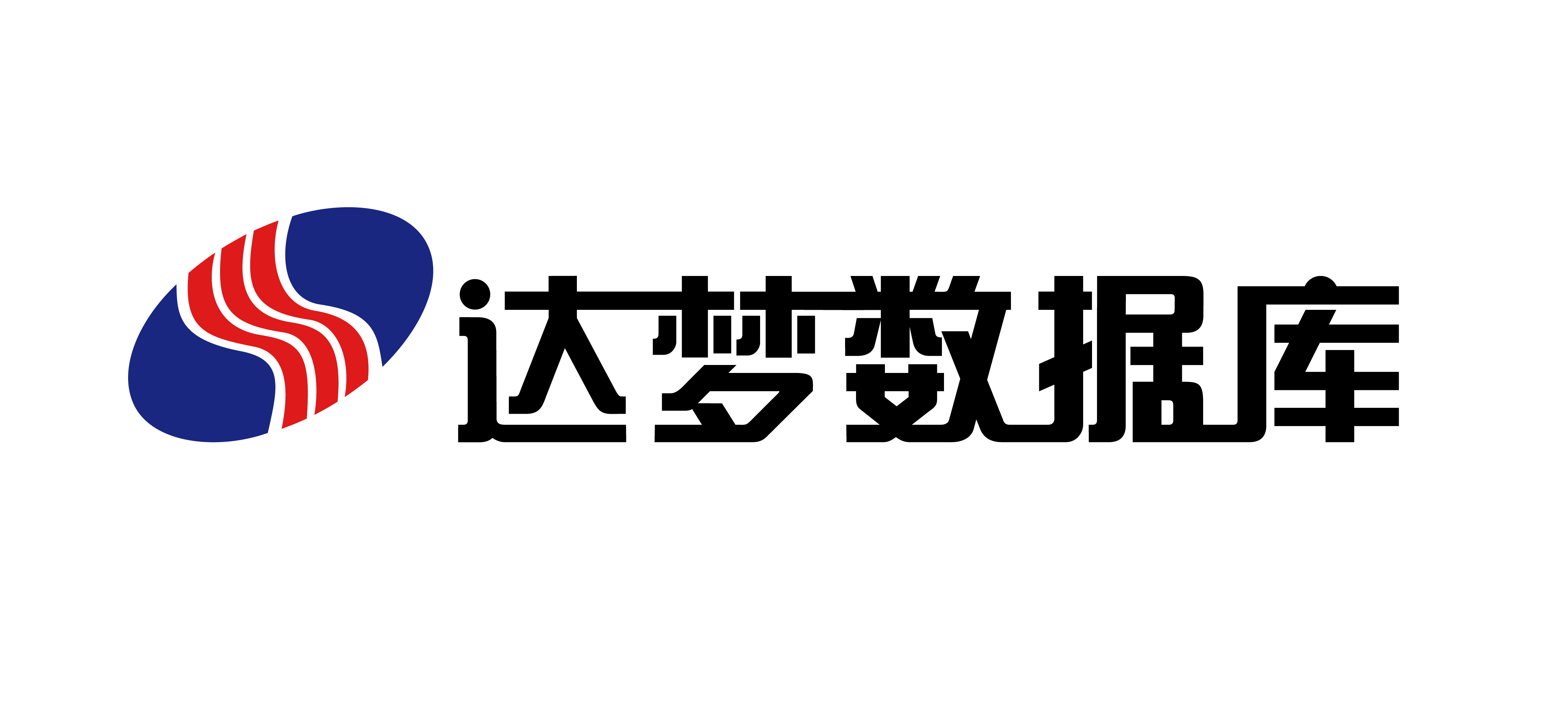
Excel允许通过数据模型功能将多个工作表的数据整合在一起,形成一个完整的数据库。这一功能通过Power Pivot实现,用户可以在Excel中创建关系型数据库模型,进行跨表格的数据分析。这不仅提高了Excel的数据处理能力,也为精准分析提供了基础。
- 数据清洗
- 数据整合
- 数据刷新
📈 二、数据可视化:从数据到洞察
1. 创建交互式图表
数据可视化是Excel的一大强项,通过图表和仪表盘,用户可以直观地展现数据趋势和模式。Excel的图表功能包括柱状图、折线图、饼图等多种类型,用户可以根据需要选择合适的图表类型来展示数据。
交互式图表为用户提供了一种动态查看数据的方式。例如,通过使用切片器和时间线控件,用户可以轻松筛选数据,查看不同条件下的数据表现。这种交互性不仅提升了数据分析的效率,也增强了报告的可读性。
| 图表类型 | 优势 | 劣势 |
|---|---|---|
| 柱状图 | 清晰展示分类数据 | 不适合连续数据 |
| 折线图 | 展示趋势变化 | 不易展示多个系列 |
| 饼图 | 直观展示比例 | 不适合大量数据类别 |
2. 仪表盘与报表
Excel的仪表盘功能使得用户可以在一个页面上展示多个数据视图,从而提供全面的数据分析视角。通过仪表盘,用户可以将多个图表和数据表格整合在一起,形成一个完整的报告。这样的仪表盘可以用于实时监控业务指标,帮助企业快速做出反应。
然而,Excel的仪表盘功能在处理复杂的交互和大数据量时显得不足。因此,企业可以考虑使用FineReport等专业报表工具,它不仅提供更为强大的数据可视化能力,还支持多样化的交互分析。
- 交互式图表
- 仪表盘整合
- 实时监控
🤖 三、预测分析:从历史数据到未来趋势
1. 统计分析与建模
Excel不仅是一款电子表格软件,也是一款功能强大的数据分析工具。通过其内置的统计分析工具,用户可以进行各种统计测试和分析,包括描述性统计、回归分析、假设检验等。这些功能使得用户可以从历史数据中挖掘出有价值的信息,从而为未来的决策提供依据。
Excel的分析工具库(Analysis ToolPak)提供了多种统计分析功能,包括方差分析、相关性分析和回归分析等。用户可以通过这些工具快速进行数据分析,生成详细的统计报告。
| 分析功能 | 优势 | 劣势 |
|---|---|---|
| 描述性统计 | 快速获取数据基本特征 | 需手动操作,易出错 |
| 回归分析 | 建立预测模型,分析关系 | 模型复杂性有限 |
| 假设检验 | 验证数据差异显著性 | 需统计知识支持 |
2. 模型优化与预测
在进行预测分析时,Excel提供的分析工具和函数可以帮助用户建立简单的预测模型。然而,对于复杂的预测需求,如时间序列分析和机器学习模型,Excel的功能可能显得不足。此时,用户可以借助R语言、Python等专业工具进行更为深入的分析。
尽管Excel在预测分析方面存在局限性,但它的易用性和直观性使得它成为许多企业进行基础预测分析的首选工具。用户可以通过Excel的Solver工具进行优化分析,为决策提供支持。
- 描述性统计
- 回归分析
- 假设检验
🤝 四、协作与分享:数据驱动的团队决策
1. 多人协作与版本管理
在企业环境中,团队协作是数据分析和决策的重要组成部分。Excel支持多人协作,用户可以通过共享工作簿功能实现多人同时编辑同一个文件。这种协作方式使得团队成员可以实时查看和编辑数据,促进信息共享和决策制定。
然而,Excel在多人协作方面也存在不足之处,如版本冲突和数据丢失。为了解决这些问题,企业可以考虑使用SharePoint等协作平台,或转向使用具备更强协作能力的工具,如FineReport。
| 协作功能 | 优势 | 劣势 |
|---|---|---|
| 共享工作簿 | 实时协作,信息共享 | 易出现版本冲突 |
| 版本管理 | 跟踪更改,恢复历史版本 | 并发协作支持有限 |
2. 数据分享与权限管理
数据分享是企业决策的重要环节,Excel通过其内置的保护功能,用户可以对工作簿进行密码保护和权限设置,确保数据的安全性。同时,用户可以通过邮件、云存储等方式分享Excel文件,方便团队成员访问和使用。
然而,Excel在权限管理方面的功能有限,对于需要细粒度权限控制的企业,Excel可能无法满足需求。此时,企业可以考虑使用FineReport等专业工具,它不仅提供更为强大的权限管理功能,还支持多种数据分享方式。
- 共享工作簿
- 版本管理
- 权限设置
总结:Excel在决策支持中的地位与未来
Excel在企业决策支持中扮演着不可或缺的角色,尤其在数据管理、数据可视化、预测分析和协作分享等领域。通过合理利用Excel的强大功能,企业可以实现精准的数据分析和决策。然而,面对日益复杂的数据分析需求,企业也需要探索其他专业工具,如FineReport,以进一步提升数据分析能力和决策效率。
为了在未来的数据驱动世界中保持竞争力,企业需要不断优化其数据分析工具和流程,确保每一个决策都基于准确的数据和深入的分析。通过这种方式,企业才能在激烈的市场竞争中立于不败之地。
参考文献:
- Davenport, T. H., & Harris, J. G. (2017). Competing on Analytics: The New Science of Winning. Harvard Business Review Press.
- McKinsey Global Institute. (2016). The Age of Analytics: Competing in a Data-Driven World.
- Provost, F., & Fawcett, T. (2013). Data Science for Business: What You Need to Know about Data Mining and Data-Analytic Thinking. O'Reilly Media.
本文相关FAQs
🤔 Excel如何帮助企业进行数据决策分析?
老板盯着数据看了半天,还说不出个所以然来。Excel能玩转小数据,但面对企业级决策时,总感觉差点劲儿。有没有大佬能分享一下,Excel到底怎么帮助企业做数据决策分析?有什么隐藏技巧或者方法能让它变得更好用?
Excel在企业数据分析中扮演着重要角色,尤其是当你需要将各类数据源整合成一个易于理解的格式时。企业常用Excel来处理财务报表、销售记录、库存数据等,通过公式、函数和图表进行初步分析。这种分析能帮助你发现数据中的趋势和异常,比如识别销售数据中的季节性变化或财务数据中的费用异常。然而,Excel在处理大规模数据时可能会力不从心,尤其是在实时分析和协作方面。
Excel的强大之处在于其灵活性和广泛的功能支持。数据透视表是一个强有力的工具,它能帮助你快速汇总和分析大量数据,并从不同视角进行切入。通过数据透视表,你可以将繁杂的数据转换成易于理解的格式,并根据需要进行过滤和排序。这对于决策者而言,无疑是一个强大的辅助工具。
Excel的宏功能也值得一提。通过编程和自动化,企业可以在Excel中实现重复任务的自动化处理,大大提高效率。例如,每月的财务报表生成、数据清理和格式调整等任务,都可以通过编写宏来自动化。尽管这些功能在一定程度上可以帮助企业进行数据决策分析,但Excel的局限性在于其协作能力和数据安全管理。对于大型企业而言,数据的实时性和安全性至关重要,而Excel在这方面可能无法满足所有需求。
Excel在企业决策分析中确实有其独特的优势,但要真正实现精准分析和高效决策,企业可能需要考虑结合其他工具,比如 FineReport免费下载试用 ,来补足Excel的不足之处。
📊 如何用Excel制作动态报表以支持决策?
公司领导对数据分析很重视,要求我们利用Excel来制作动态报表,希望能有效支持决策。但每次更新数据都得手动调整,耗时又费力。有没有什么方法或技巧可以让Excel的报表变得更加动态和智能?
制作动态报表是Excel的一大特色,能帮助企业在决策过程中获得及时、准确的数据支持。为了让Excel报表更加动态化,企业可以利用公式、数据透视表和图表等工具。通过这些工具,你可以实现数据的自动更新和实时分析,从而为决策提供有效支持。
首先,数据透视表是制作动态报表的关键工具。它能帮助你汇总和分析大量数据,并根据需要进行动态调整。通过数据透视表,你可以轻松筛选和排序数据,并利用切片器进行交互式过滤。将数据透视表与图表结合,可以直观展示数据变化趋势,支持决策者快速获取关键信息。
其次,Excel中的条件格式功能可以让报表更加智能化。通过设置条件格式,你可以自动突出显示重要数据,比如高于或低于某个阈值的销售额。这种视觉上的变化能帮助决策者迅速识别关键数据,并做出相应的决策。
为了进一步提升报表的动态性,企业可以考虑使用Excel的宏功能。通过编写宏,可以实现报表的自动更新和格式调整,减少手动操作的时间。例如,每次数据更新后,宏可以自动刷新数据透视表并调整图表,使报表始终保持最新状态。
尽管Excel的动态报表能在一定程度上支持决策,但面对更复杂的需求和大规模数据时,可能需要更专业的工具来辅助。综合使用Excel和其他企业级报表工具,比如FineReport,可以有效提升数据分析的精准度和决策支持的效率。
📈 如何突破Excel在大数据分析中的局限?
每次处理大数据,Excel都慢得像蜗牛。老板还要求实时分析和协作,这让人头疼不已。面对大数据分析的挑战,有没有什么方法或工具可以突破Excel的局限?
Excel虽然是一个强大的工具,但在大数据分析中确有其局限性,尤其是在数据处理速度、协作能力和安全性方面。面对这些挑战,企业可以通过优化Excel的使用和结合其他工具来突破其局限。
Excel在处理大规模数据时,可能会出现性能瓶颈,这主要是因为其对内存的限制和计算速度的制约。为了提高处理速度,企业可以尝试使用Power Query进行数据清理和转换。Power Query是Excel的内置工具,可以有效处理和合并大规模数据,提高数据加载速度。
此外,Excel的数据模型功能可以帮助企业在处理大数据时进行更高效的分析。通过数据模型,你可以创建关系并汇总多个数据表,从而实现复杂的数据分析。这种功能可以减少Excel的计算压力,提高分析速度。
对于实时分析和协作,Excel可能无法满足所有需求,因为其协作功能有限,尤其是在多个用户同时编辑时。为了实现实时协作和分析,企业可以结合使用云计算和企业级报表工具,比如FineReport。FineReport可以与Excel完美整合,提供更强大的数据分析和协作功能。它支持实时数据更新和多用户协作,确保数据分析的及时性和准确性。
安全性也是Excel的一大挑战,尤其是在处理敏感数据时。企业可以通过设置Excel的权限管理和数据保护来提升数据的安全性。此外,使用企业级报表工具,如FineReport,可以提供更完善的权限管理和数据安全机制。
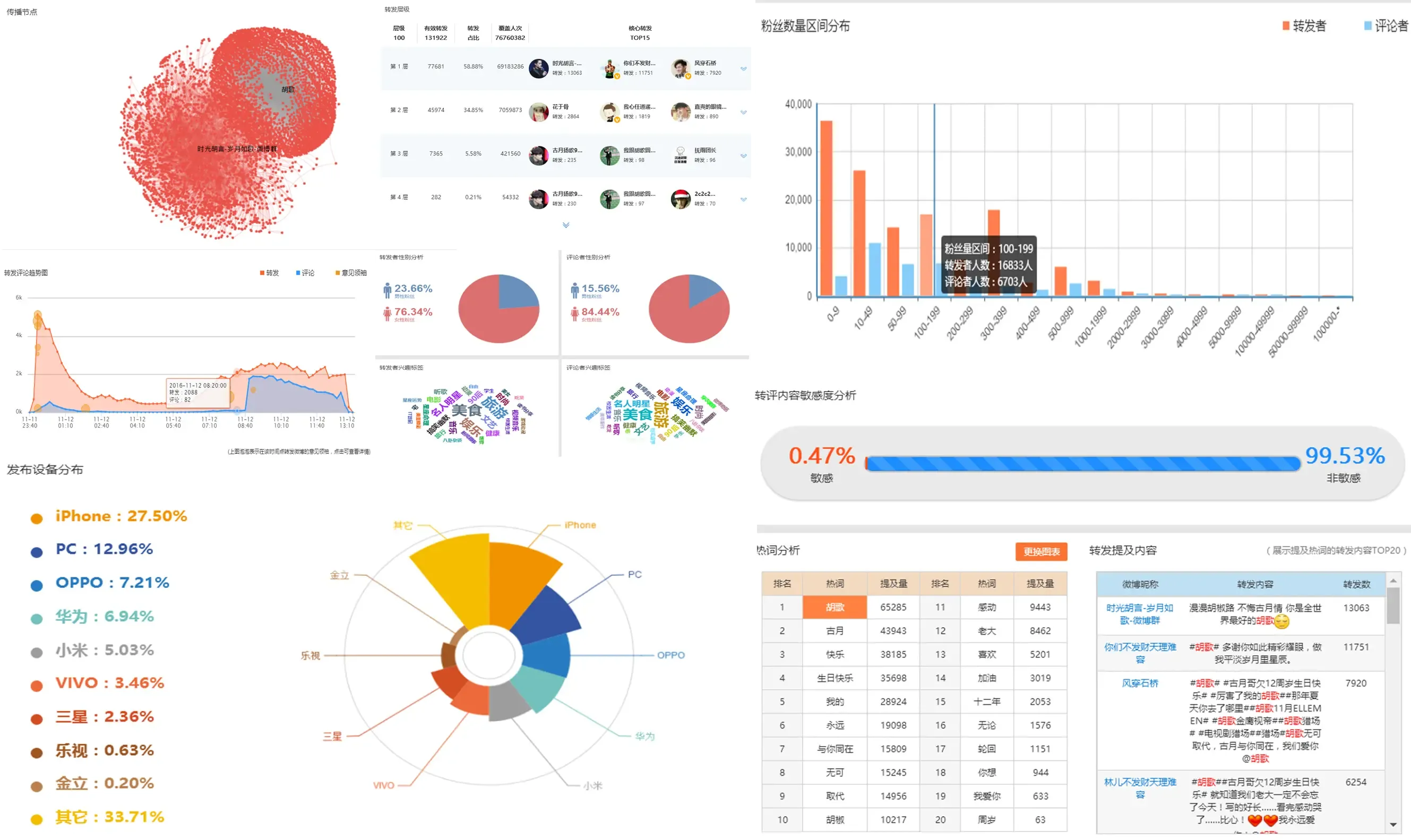
综合来看,虽然Excel在大数据分析中存在一定的局限,但通过优化其使用和结合其他工具,企业可以有效突破这些限制,实现更高效的数据分析和决策支持。企业可以考虑使用更多专业工具来补足Excel的不足,如 FineReport免费下载试用 ,以增强数据分析能力和决策支持效率。

